电脑后台怎么打开?这样查看后台运行程序
电脑后台会运行很多程序,有的是维持电脑正常运行的,但是也有很多是没必要运行的,这些程序会占用电脑资源,拖慢电脑运行速度。电脑后台怎么打开?用这样的方法查看电脑后台运行程序并关闭不必要的后台程序。
电脑后台怎么打开
电脑后台怎么打开?一般来说方法有很多,这里为大家介绍常用的三种,您可以选择适合您的方法尝试。
方法一.搜索栏内打开电脑后台
在任务管理器中可以看到电脑后台程序,打开任务管理器的方法:
步骤1.在任务栏搜索框内搜索「任务管理器」并回车打开,这里可以看到电脑内的所有运行任务:

在这里将电脑后台程序关闭也很简单,选择不必要的程序,右键单击,选择「结束任务」,也可以选中之后点击任务管理器右下角的「结束任务」。

在这里查看电脑后台运行程序还能帮助我们找到安装位置,选择「打开文件所在的位置」,就可以找到应用程序的安装位置了,很多时候我们卸载软件之后还会残留安装文件,通过这种方式可以找到软件的安装位置,按照文件路径回到上一层再删除掉装文件,这样就能将软件比较干净地卸载。

方法二.快捷键打开电脑后台运行
除了上述方法之外使用快捷键=电脑后台怎么打开?
快捷键「Ctrl+shift+Esc」可以快速打开任务管理器,然后和上面的方法一样,可以查看电脑后台运行程序,也可以结束任务以及打开文件所在位置。
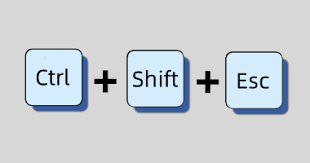
或者也可以使用「Ctrl+alt+delete」组合键,然后选择「任务管理器」打开。
方法三.命令符打开电脑后台运行
使用电脑命令符电脑后台怎么打开?
步骤1. 使用快捷键「Windows+R」打开电脑运行窗口,输入「cmd」并回车。

步骤2. 在命令窗口中输入「tasklist」并回车,然后就可以在窗口内查看电脑后台运行程序,以及程序占用的电脑内存是多少。

结论
本文为大家介绍了电脑后台怎么打开,帮助用户查看电脑后台运行程序有哪些,并关闭不需要使用的应用程序,帮助电脑快速释放资源,加快电脑运行速度,也帮助用户进一步了解电脑的情况。
本文编辑:@ duty
©本文著作权归电手所有,未经电手许可,不得转载使用。
